G4560 HP 400g3 小主机 PVE Windows 核显穿透直连研究日志,以及 PVE 环境如何把 Windows 从 GPT 无损转为 MBR
首先
从实用主义的角度考虑,最简单的方法是 GVT-g 拆分核显,GRUB 里添加个参数就能用,也能实现一定程度上的硬件加速,比如 Chrome 解码视频。
但拆分核显得到的核显是“无头”,或者说没法绑定显示器的。一些软件,比如 Sunshine 串流。使用虚拟显示器时,出于 Sunshine 方面的问题,无法通过 QSV 进行硬件加速编码。
RustDesk 是能实现无头核显硬件加速的,但是 RustDesk 的使用体验比较糟糕。
于是最后只能考虑将整个核显进行穿透,不进行拆分。
过程
G4560 属于 7 代 Kaby Lake。经过一番搜寻,比较可靠、直接的核显穿透方案是 https://github.com/lixiaoliu666/intel6-14rom/tree/qemu7-9。
其中 master 分支下的 README 仅适用于 QEMU 10,需要换到作者提供的 QEMU、KVM 包(https://github.com/lixiaoliu666/pve-anti-detection)
而 qemu7-9 分支下的 README 适用于 QEMU 9.2,这样就不需要换 KVM,对原 PVE 环境的影响更小。所以选择这个分支。
我的环境是
1 | |
具体配置方式,在作者 李晓流 的专栏,以及 README 里以及写得很清楚了。也可以部分参考 https://imacos.top/2025/06/09/pve-intel-6-14-q35。
总之:主要参考 https://www.bilibili.com/opus/1067771179546181639 里 qemu 9.2 的部分。
注意:
hostpci0里不需要legacy-igd=1。- 下载 .rom 文件的时候要下载 Releases 里 V1.0 的,即 https://github.com/lixiaoliu666/intel6-14rom/releases/tag/v1.0-20250413-161986,这个版本才支持 QEMU 9.2,V2.0 是 QEMU 10 的。就下载
6-14.rom大全版本即可,放到/usr/share/kvm/目录下。
我最终的 .conf 如下
1 | |
接着,你会发现我的配置里没有 bios:ovmf,这意味着它会以默认的 SeaBIOS 进行 Legacy 启动。
这是因为我这台 G4560 和作者 README 里描述的情况一致:
有些机器他还是有小bug的,会和这个项目 https://github.com/my33love/gk41-pve-ovmf 中的描述症状一样:WIN10 直通安装没有任何问题,可以正常直通到物理显示器,但是一旦装了UHD驱动就黑屏了,只能RDP远程进去,暂时没找到解决办法!ubuntu测试完美,直通安装与安装完显示器都能在4K 60HZ下工作。我在j4105机器上遇见一样的问题,不管是用最新的6-10代核显驱动还是2019年及以前发布的6-10代核显驱动,只要一驱动了必黑屏。这是前人源代码埋下来的坑,快4年了无人解决,我也解决不了,找我没用。有网友反馈驱动黑屏问题是因为硬盘分区表问题,用mbr就可以了,我估计4-10代如果安装核显后驱动黑屏,大家可以试下安装的时候硬盘用mbr,实在不会就选择ide硬盘给win10虚拟机试试,如果能解决记得反馈。
即设备管理器里可以看到物理视频口所输出的显示器,但显示器就是不显示,没信号,黑屏。然后 RDP 能显示,而 Sunshine 串流也是和物理显示器一样直接串出个黑屏。
所以为了解决这个问题,Windows VM 的硬盘分区表必须是 MBR,这也意味着 Windows 必须不能是 GPT+OVMF (UEFI) 启动的,而必须是 MBR+SeaBIOS (Legacy) 启动的。
对于已经装好了的 Windows,实际上有很多方式可以无损从 UEFI 转到 Legacy。这里进行介绍。
把 PVE 里的 Windows VM 从 GPT 无损转为 MBR
主要麻烦的就是 PVE 的 VirtIO SCSI 驱动,很多 PE 不支持,没法认出 Windows 系统磁盘。
调整分区和引导方式的时候,建议把之前核显直通的配置先删掉,改用默认显示。
我这里使用 Edgeless 没有问题。微 PE 精简太多了,VirtIO SCSI 的驱动支持有问题。
Edgeless 可以直接用设备管理器装好驱动。而另外,理论上也能通过 Dism/Dism++ 直接把驱动做到 PE 镜像里,但要拆 ISO 什么的,我没成功过
上 PE 需要和以往一样添加一个 IDE 的 CD/DVD 驱动器,把 Edgeless 的 .iso 挂载上去。并在选项里调整引导顺序(也可在开机时按 Esc 选择启动项)
Edgeless 里要添加 VirtIO SCSI 驱动是很简单的:
- 确保先也通过 CD/DVD 驱动器的方式挂载了 virtio 驱动的 .iso(例如 virtio-win-0.1.271.iso)
- 设备管理器里,找到那个未识别的 SCSI 控制器。
- 右键,更新驱动程序,浏览我的电脑以查找驱动程序。
选择这个vioscsi驱动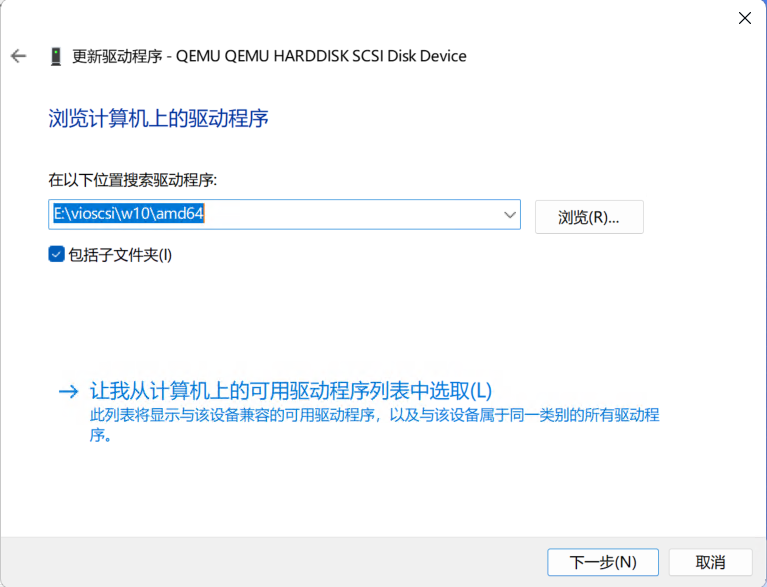
- 装上驱动之后,就能通过 DiskGenius 将分区表改为 MBR
- 如下图,可以把前面两个 FAT32 和“XENIX”的 EFI 小分区删掉,Legacy 启动不需要小分区
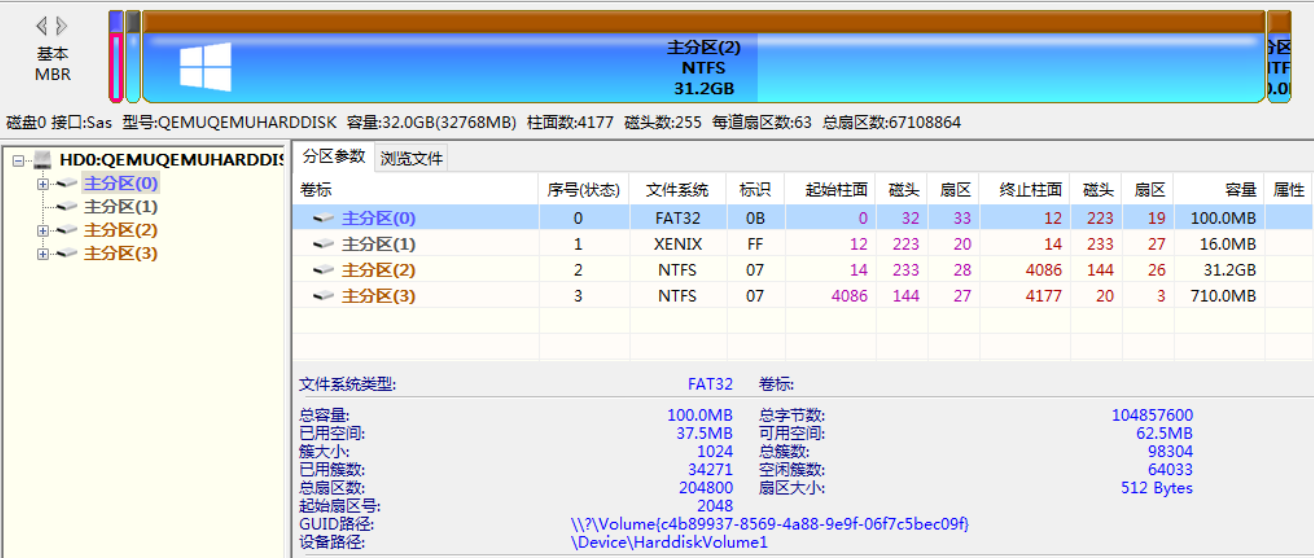
- 同理,pve vm 的 .conf 里的
efidisk: local-lvm:vm-103-disk-0,efitype=4m,size=4M这行也可以删掉了。efidisk是给 EFI 用的 - 然后,使用 Edgeless 的 IQI 引导修复即可一键恢复 Legacy 引导。如果修复不了,尝试使用“理顺盘符”,要确保 C 盘在 PE 里的盘符也的确是 C 盘
引导修复完成,先尝试进一下看看 Windows 能不能启动。然后就可以恢复之前核显直通的配置,重新 display: none。
再次启动 Windows,理论上物理显示器就能看到 Windows 的画面了。还是无信号、黑屏的话就插拔一下 DP 线,反正我是可以了。